如果在某個時候我們忘記了訪問Windows(或裝有Mac OS的計算機)的密碼,則Kon-Boot可以是一個很好的選擇,因為該工具將幫助我們 無需知道密碼即可訪問操作系統 更糟糕的是,必須對其進行修改。
對於許多人來說,這項任務可能是一個非常重要的因素,因為某些原因 他們忘記了訪問操作系統的密碼, 執行某種緊急信息備份所需的訪問權限。 到目前為止,在本文中,我們將提到使用Kon-Boot時存在的不同選擇,因為該工具有兩個不同的版本。
免費版Kon-Boot
儘管事實上在很多情況下我們還是建議使用一定數量的免費應用程序(例如對我們有幫助的應用程序) 檢查哪些工具從Windows開始),但有時我們需要進行少量投資才能 獲得特定應用程序的所有好處。 儘管存在Kon-Boot的免費版本,但它有很多限制,一旦您了解它們,這些因素肯定會令您不滿意。
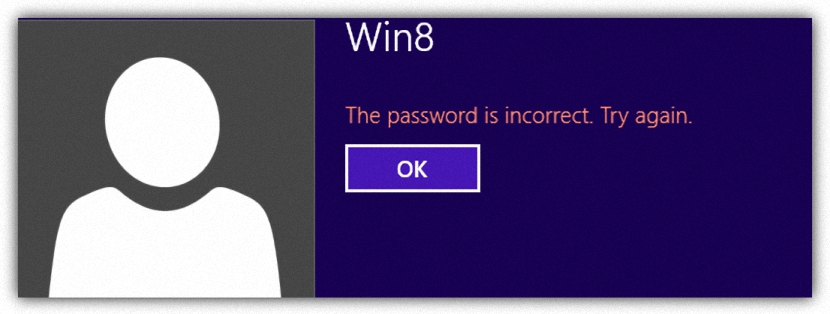
有關免費版的最重要的因素 康寶 在大多數情況下是這個工具 它僅與32位操作系統兼容。 與該免費版本完美配合的操作系統是Windows XP和Windows 2000,Windows 7及其更高版本不在列表中。 考慮到Mac OS的大多數版本的操作系統(例如最近的Yosemite)都具有64位操作系統,因此,要使Kon-Boot在這種類型的個人計算機上運行,對我們來說將非常困難。
Kon-Boot的付費版本
現在,由於我們已經很好地定義了免費版Kon-Boot的某些方面,因此,值得一提的是,如果獲得該工具的付費許可,我們將會得到什麼。 我們上面從免費版本中提到的所有內容 我們將不必為官方許可證後悔,因為有了它,我們將有可能進入使用Windows或Mac的計算機,其中密碼只能訪問。 支持的操作系統包括Windows 32列表中的所有64位和8.1位操作系統。
Kon-Boot在免費版和付費版中的工作方式
Kon-Boot在啟動時的工作原理幾乎與此類似。 我們要做的第一件事是將應用程序下載到其ISO映像中,然後將其複製到CD-ROM磁盤中。 上面提到的任何應用程序; 我們也可以轉移這個內容 ISO映像到USB記憶棒 使用專用工具。 無論我們選擇哪種存儲介質,用戶都必須在其中修改設備的啟動順序。 您個人計算機的BIOS.
當我們在插入CD-ROM或USB隨身碟的情況下啟動計算機時,將出現一個屏幕,顯示一定數量的行作為消息。 完成後,將出現一個窗口,其中 用戶可以輸入任何內容或僅輸入“不輸入任何內容”。 我們要做的就是單擊指向右側的小箭頭。
以這種方式進行操作後,我們將立即在Windows桌面中發現自己,能夠 執行任何類型的備份 我們想要的。 當我們進行所需的修改時,我們可以再次重新啟動計算機,並且可能會注意到 原始密碼永遠不會被刪除。
根據Kon-Boot的開發者, 該工具與BIOS搭配使用 從計算機上進行訪問,允許用戶無需輸入密碼即可訪問操作系統。 值得一提的是,付費許可證的可執行文件在將ISO映像的內容傳輸到CD-ROM或USB筆式驅動器時顯示出更好的界面,在此屏幕上顯示了該應用程序與採用Windows的UEFI系統的兼容性。 8.1。
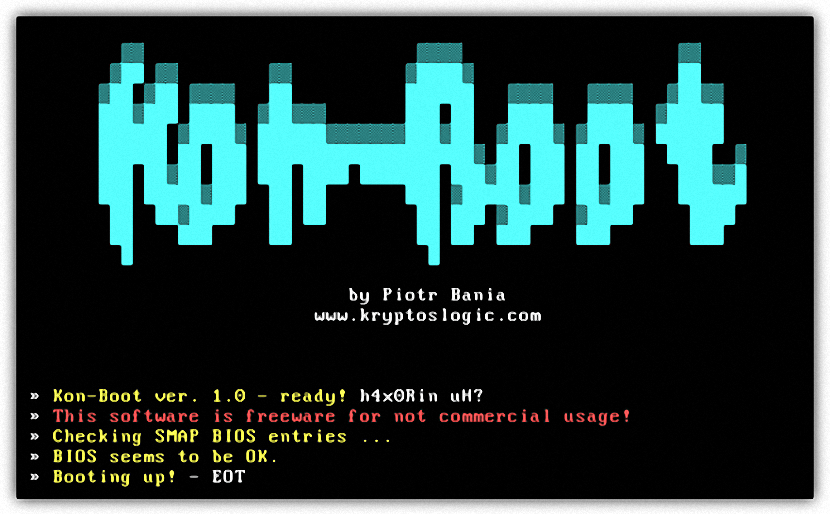

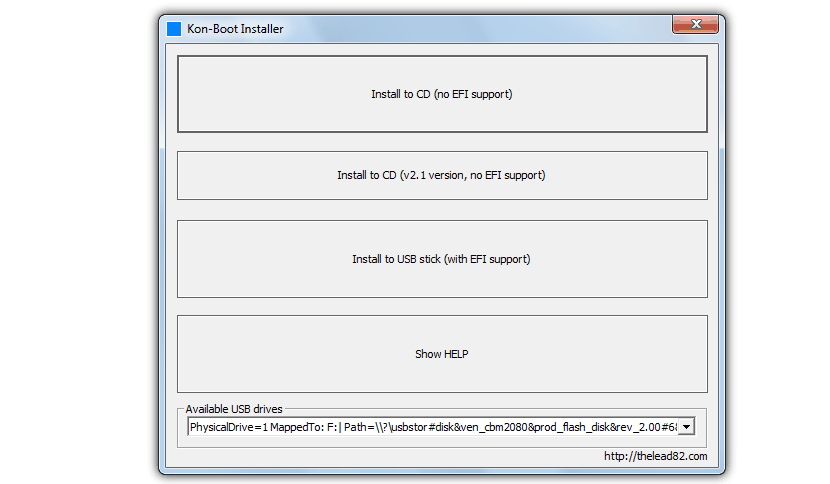
我用任何Windows安裝盤來做